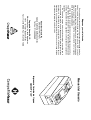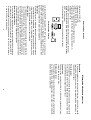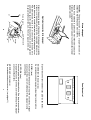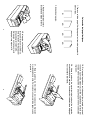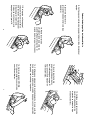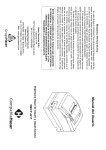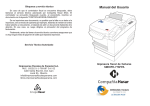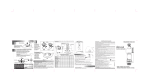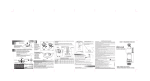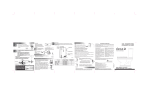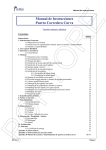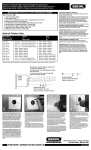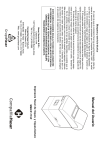Download Manual del Usuario
Transcript
Bloqueos y servicio técnico En caso de que el controlador fiscal se encuentre bloqueado, debe llamarse al servicio técnico autorizado por Compañía Hasar SAIC. La señal que indica un controlador fiscal bloqueado es que, al encenderlo y luego de cargar el papel, el impresor imprime un documento con la leyenda “CONTROLADOR BLOQUEADO”. Antes de llamar al servicio técnico conviene asegurarse que no hay ningún trozo de papel residual en el rodillo. También se recomienda apagar y volver a encender el impresor, siguiendo las intrucciones de la página 3 y siguientes. De no emitirse ninguna de las señales descriptas, es posible que la falla se no deba al impresor, sino al modo de operarlo (por ejemplo, tratando de vender sin haber abierto antes un documento, o tratando de abrir un documento si ya se encuentra otro abierto). En ese caso, se ruega dirigirse al proveedor del programa de facturación. Hasar Servicios S.R.L. Charlone 1144 (1427) Ciudad Autónoma de Buenos Aires Tel / Fax: (11) 4555 0660 Compañía Hasar S.A.I.C. Marcos Sastre s/n y José Ingenieros 1617 - El Talar - Buenos Aires Tel: (11) 4727 8900 - Fax: (11) 4736 7300 Manual del Usuario Impresora térmica de tiques SMH/PT-272F Características técnicas • Alimentación: 220V - AC. • Consumo máximo: 110W. • Cabezal de impresión térmico. • Ancho de la impresión:48 columnas (tipografía normal) • Papel térmico. Ancho: 58 mm. Diámetro máximo del rollo: 83 mm. Espesor: 60 - 75 µm. • Conexión al host usando el cable provisto con el equipo, a través del puerto serie existente en la parte trasera, indicado mediante la leyenda HOST (ver más abajo). • Llave de encendido: situada en la parte posterior (ver abajo). Características fiscales La impresora HASAR modelo SMH/PT-272F posee las características de controlador fiscal establecidas por la Resolución General Nº 4.104 de la Dirección General Impositiva, sus modificatorias y complementarias. Esto implica ciertas obligaciones por parte del propietario. • Ubicación El lugar para instalar la impresora debe elegirse de manera que la leyenda “Controlador Fiscal Homologado”, que se encuentra situada en la parte lateral del gabinete, quede a la vista del público. El conector para uso de la AFIP también debe quedar en un lugar accesible. • Precinto fiscal La impresora cuenta con un precinto que no debe ser violado. El precinto lleva el símbolo de Compañia Hasar SAIC, su numeración es única y se encuentra en la parte posterior del gabinete. Sólo el personal de los Servicios Autorizados de Compañía Hasar SAIC tiene autorización para retirar el precinto fiscal. Cualquier persona no autorizada que retire este precinto estará infringiendo las disposiciones vigentes. • Servicio de reparaciones El mantenimiento y reparación de la impresora sólo puede ser realizado por el personal de los Servicios Autorizados de Compañía Hasar SAIC. El propietario deberá comunicar inmediatamente una falla de la impresora a uno de los Servicios Autorizados. 2 Mensajes de advertencia y de error Encendido A los pocos segundos de encenderse el impresor, ésta emite un sonido (bip) aislado. Este bip es normal en el procedimiento de encendido y no requiere acción alguna. Falta de papel Cuando alguna de las estaciones de impresión se queda sin papel el led naranja parpadea en forma lenta. Debe procederse como se indica en la sección Manipulación del papel de este manual. Tapa abierta Cuando la tapa se encuentra abierta el led naranja parpadea en forma rápida. Debe cerrase la tapa. Mensajes de error Toda otra señal diferente a las arriba mencionadas indica mal funcionamiento de la impresora. Esta quedará bloqueada y para poder seguir operando deberá llamarse al servicio técnico. 11 Atascos de papel Atención: Tenga precaución al acceder al papel atascado: el cabezal de impresión puede estar caliente. Rebata hacia adelante la palanca de movimiento del cabezal de impresión. Luego gire la rueda dentada (ver ilustración) hasta liberar el papel atascado. Ajuste del sensor de falta de papel Sensor Tornillo de ajuste El sensor de papel se regula aflojando el tornillo de ajuste, moviendo el sensor y volviendo a ajustar el tornillo. La posición del sensor se regula de acuerdo con el diámetro del alma del rollo de papel a usar. Para diámetros de hasta 2 cm. el sensor debe colocarse en la posición más baja (#1); para diámetros entre 2 y 2,3 cm. en la posición #2, para diámetros entre 2,3 y 2,75 cm. en la posición #3, etc. Escala de ajuste #6 #1 10 AUDITORIA ERROR Panel de control ENCENDIDO RECIBO El panel de control consta de dos luces (LEDs) y dos teclas: ENCENDIDO (LED color verde) Se enciende cuando el equipo recibe alimentación eléctrica RECIBO (tecla) Avanza el papel de tiques. Si se la oprime una sola vez, el papel avanza una línea; si se la mantiene oprimida, el papel avanza continuamente. AUDITORIA (tecla) Avanza el papel de cinta de auditoría. Si se la oprime una sola vez, el papel avanza una sola línea; si se la mantiene oprimida, el papel avanza continuamente. ERROR (LED color naranja) Se enciende cuando ocurre un error (ver página 11) 3 Colocación del papel de tiques NO NO 4. Si el equipo no tiene papel, coloque el rollo como se indica en la ilustración. Verifique que el rollo pueda girar libremente. Si el equipo aún tiene un resto de papel, vaya al punto 19. NO 1. Tome un rollo de papel. Verifique que el extremo del papel esté bien cortado. SI 2. Encienda el equipo. 3. Retire la cubierta delantera levantándola desde el frente. 4 19. Si al equipo le queda un resto de papel (por ejemplo, porque el rollo está a punto de acabarse), córtelo separándolo del resto del rollo, de manera que quede una pequeña porción en el cabezal de impresión. 20. Libere la palanca de movimiento del cabezal de impresión accionándola hacia adelante. A continuación tire del extremo del papel hasta extraerlo totalmente. 21. Baje la palanca de movimiento del cabezal de impresión moviéndola hacia atrás. Para colocar un nuevo rollo de papel, vuelva al punto 4. 9 16. Rebata hacia adelante el asiento del carrete de la cinta de auditoría. 17. Retire temporariamente la tapa del carrete. Inserte el papel como se muestra en la ilustración. Enrolle dos o tres vueltas de papel. Vuelva a colocar la tapa del carrete. 18. Coloque el carrete con el papel insertado sobre las muescas del asiento. Asegúrese que el papel queda tirante y que la rueda dentada del carrete engrana en la rueda dentada del impresor. 8 6. Inserte el extremo del papel pasándolo por detras del rodillo de goma negro. El equipo arrastrará el papel en forma automática. 5. Verifique que la palanca de movimiento del cabezal de impresión se encuentre baja (tirada hacia atrás). SI 7. Si el papel queda torcido, tire hacia adelante la palanca de movimiento del cabezal de impresión (ver ubicación en la ilustración del punto 5), corrija la posición del papel y vuela a bajar la palanca. NO 5 Colocación del papel de cinta de auditoría 8. Verifique que el extremo del papel esté bien cortado. Encienda el equipo. 9. Levante la tapa trasera (previamente debe retirarse la tapa delantera). 10. Retire el carrete de almacenamiento de la cinta de auditoría. Rebata hacia atrás el asiento del carrete (ver ilustración). 11. Si el equipo no tiene papel, coloque el rollo como se indica en la ilustración. Verifique que el rollo pueda girar libremente. Si el equipo aún tiene un resto de papel, vaya al punto 19. 6 13. Inserte el extremo del papel pasándolo por detras del rodillo de goma negro. El equipo arrastrará el papel en forma automática. 12. Verifique que la palanca de movimiento del cabezal de impresión se encuentre baja (tirada hacia atrás). 14. Verifique que el papel esté insertado derecho. Si no lo está, tire hacia adelante la palanca de inserción de papel, corrija la posición del papel y vuelva a bajar la palanca. 15. Oprima la tecla AUDITORIA hasta que el papel haya avanzado unos 30 centímetros. 7